На данный момент Epic Games – это одна из самых популярных платформ для игр, однако и она не лишена недостатков. Неисправности в работе могут возникнуть как на этапе установки самого лаунчера, так и при запуске игр в нем. В данной статье будут рассмотрены наиболее распространенные проблемы, возникающие во время установки Epic Games и запуске игр в нем, разберёмся откуда они берутся и как их устранить.
Что такое код ошибки ii e1003?
Код ошибки ii e1003 - это одна из наиболее распространенных ошибок при установке игр в Epic Games. Причины ее возникновения могут быть различными. Однако самыми частыми из них являются проблемы с кэшем самого Epic Games или безопасностью SLL.
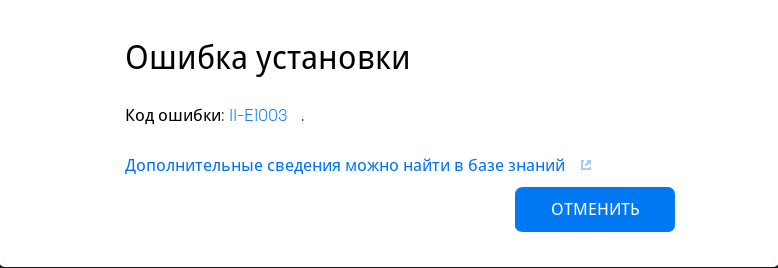
Как исправить код ошибки ii e1003?
Чтобы исправить данную ошибку, можно попробовать один из следующих способов.
1. Очистить кэш клиента Epic Games.
– для начала закройте Epic Games
– далее необходимо нажать на клавиатуре сочетание клавиш «Win+R» или в поисковой строке Windows найти команду «Выполнить»
– в появившемся окне ввести %localappdata% и нажать «ОК»
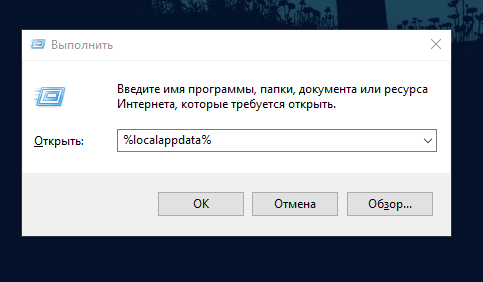
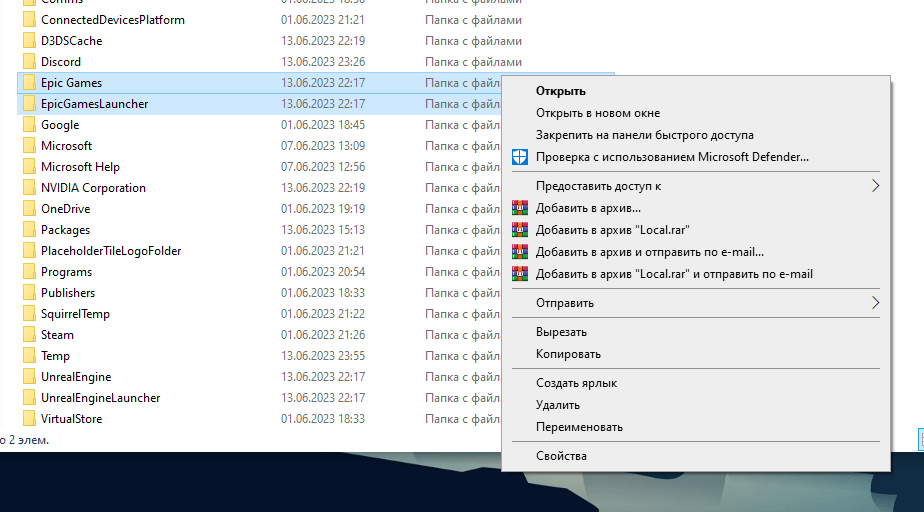
– находим папки «Epic Games» и «Epic Games Launcher» и удаляем их
– перезапускаем компьютер и проверяем
- Отключение безопасности SSL
Если очистка кэша не помогла исправить ошибку, можно попробовать отключить SSL безопасность. SSL (Secure Sockets Layer) - это протокол безопасности, обеспечивающий защищенное соединение между вашим компьютером и сервером, на котором хранится игра. Если SSL-сертификаты компьютера или в сети настроены неправильно, это может приводить к проблемам во время запуска игр через Epic Games.
Для этого необходимо:
– закрыть Epic Games
– аналогично предыдущему способу открыть строку «Выполнить», ввести в нее %localappdata% и нажать «ОК»
– в открывшейся папке найти папку «Epic Games Launcher»? и открыть ее
– открываем папку «Saved» → «Config» → «Windows»
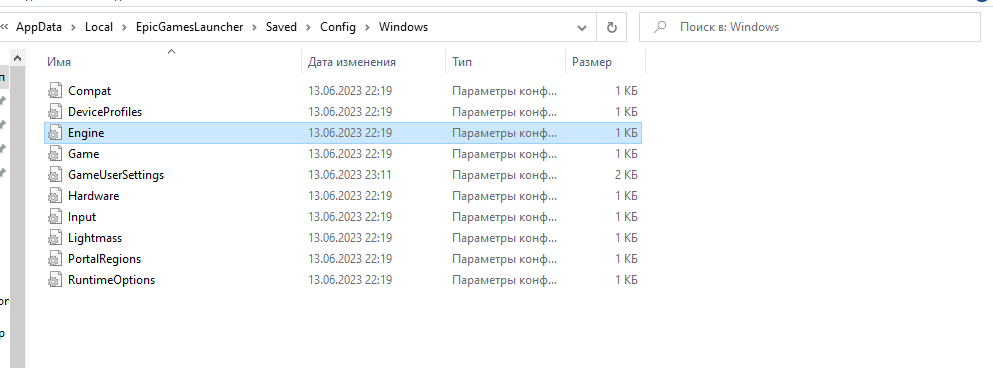
– находим файл «Engine», открываем его через блокнот и вводим следующее:
[Launcher]
ForceNonSslCdn = false
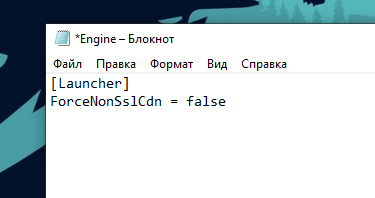
– сохраняем изменения, проверяем на наличие ошибки
- Переустановка Epic Games
Если ни один из вышеперечисленных способов не помог решить проблему, необходимо сделать переустановку Epic Games. Чтобы в процессе переустановки, все ранее установленные игры сохранились, можно создать резервную копию библиотеки Epic Games.
Для этого:
– Щелкнуть правой кнопкой мыши по любой игре из библиотеки
– В появившемся окне выбрать пункт «Управление»
– Найти пункт «Установка» и нажать на иконку «Откройте путь для установки»
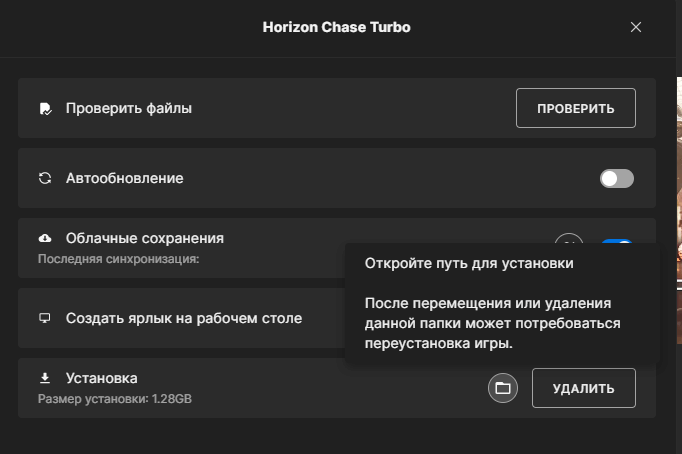
– вас перенесет в папку, где хранится выбранная игра
– в папке под названием «Epic Games» будут храниться все ваши игры
– далее просто копируем и переносим все папки с играми в заранее подготовленную папку
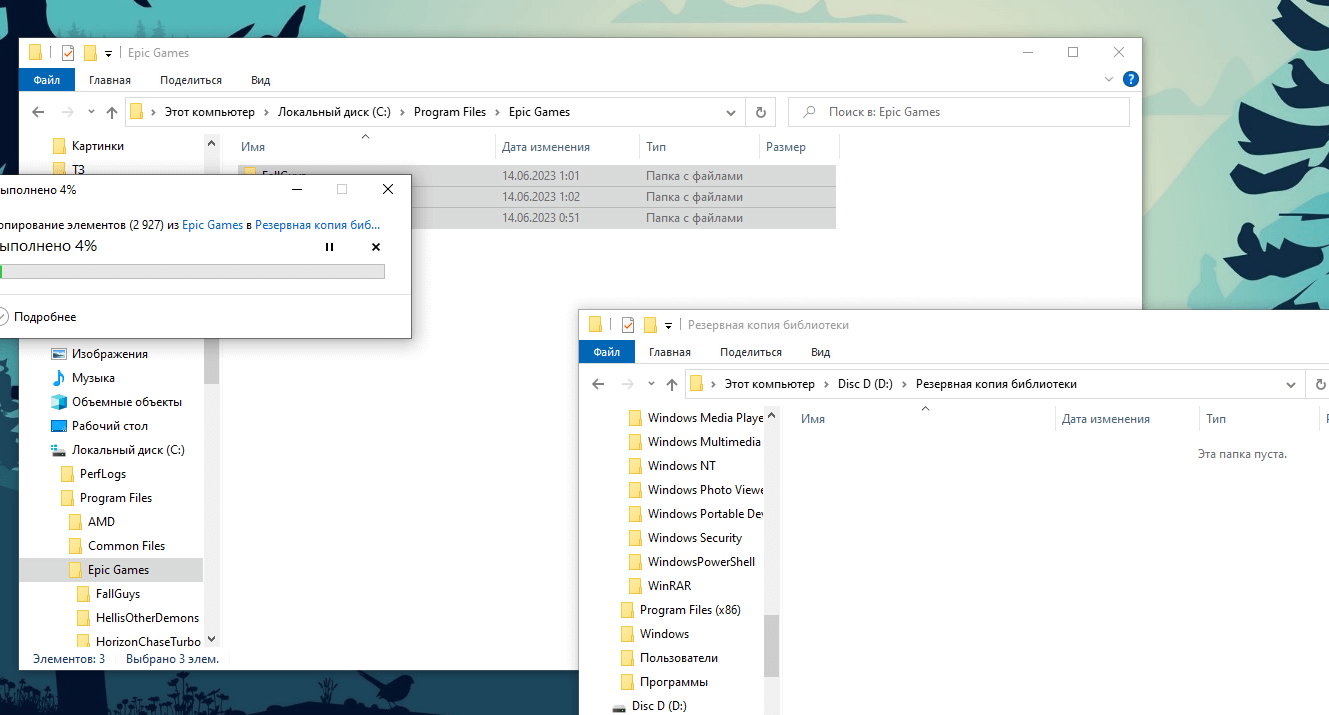
– после удаляем Epic Games Launcher и скачиваем с официального сайта снова
– проверяем, ошибка должна пропасть
«Код ошибки as 3 epic games» что это и как исправить?
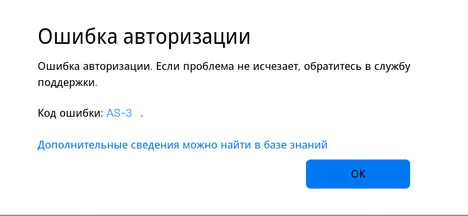
Ошибка AS-3 в клиенте Epic Games означает, что произошла ошибка на этапе подключения к серверам. Эта проблема довольно часто встречается у пользователей при запуске игрового клиента. Говоря по-простому, это означает, что клиент Epic Games не может подключиться к серверам из-за потери интернет-соединения во время попытки авторизации. Итак, есть несколько способов справиться с данной ошибкой.
Начнем с простых:
- Проверить стабильность интернет соединения
В случае, если получается открыть любой сайт, при этом не возникает каких-либо затруднений в его работе, значит проблема не в этом.
- Посмотреть, что с серверами Epic Games
Иногда проблемы возникают из-за неисправностей со стороны Epic Games, а точнее их серверов. Удостовериться в их нормальной работе, можно с помощью этого веб-сайта https://status.epicgames.com/
- Отключение VPN/прокси серверов
Еще одной причиной возникновения данной ошибки могут стать сервера-посредники, например, VPN-сервера. Обязательно проверьте, не используются ли они при попытке входа.
- Брандмауэр препятствует работе Epic Games
Довольно часто случается так, что брандмауэр может блокировать клиент Epic Games, если он настроен на блокировку исходящих соединений. Когда вы запускаете клиент Epic Games, он пытается установить соединение с серверами Epic Games для проверки наличия обновлений и загрузки необходимых файлов. Чтобы разрешить доступ клиенту Epic Games через брандмауэр, нужно добавить его в список исключений.
Для этого:
– откройте «Параметры» и найдите раздел «Сеть и интернет»
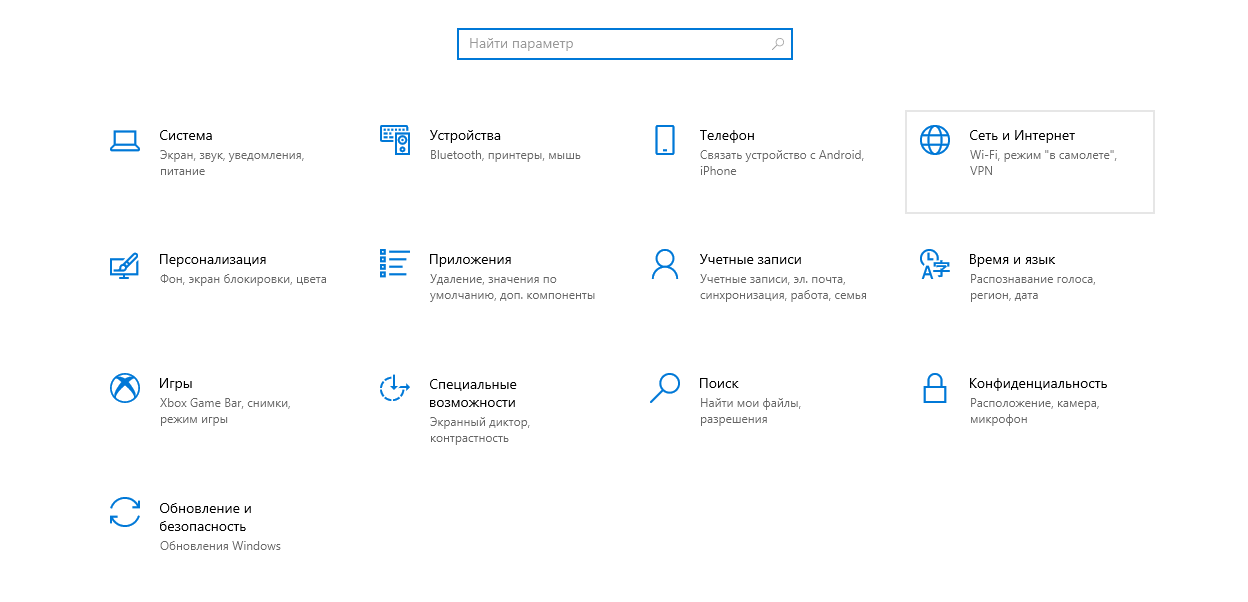
– далее во вкладке «Состояние» найдите раздел «Брандмауэр Windows» и перейдите в него
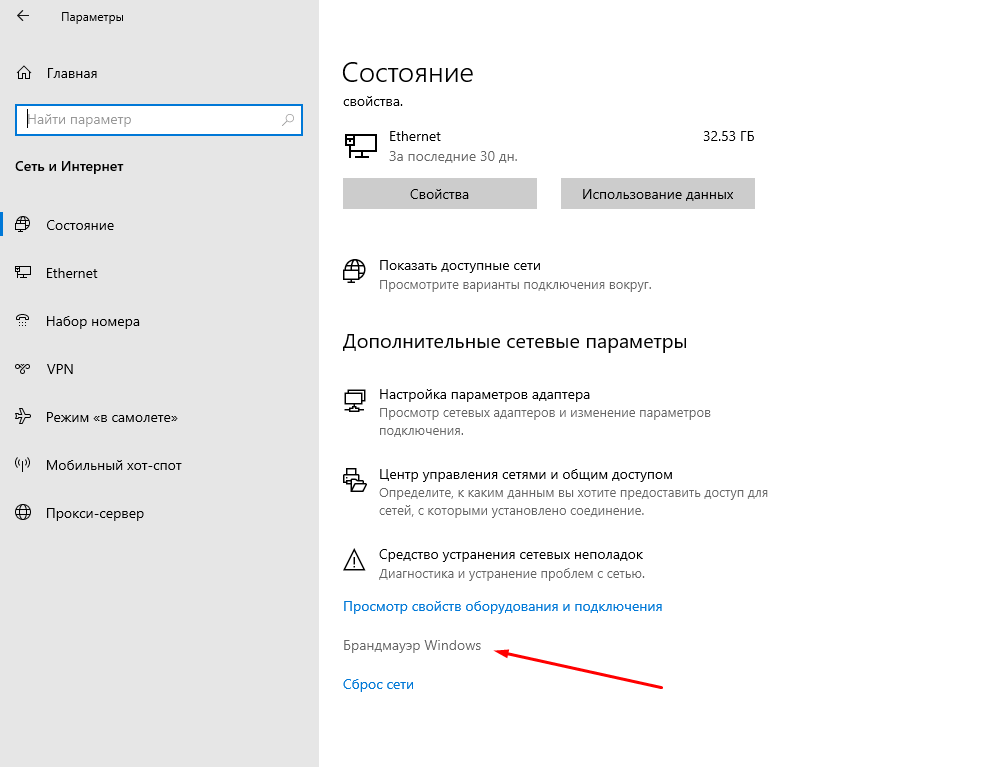
– далее в раздел «Разрешить работу с приложением через брандмауэр».
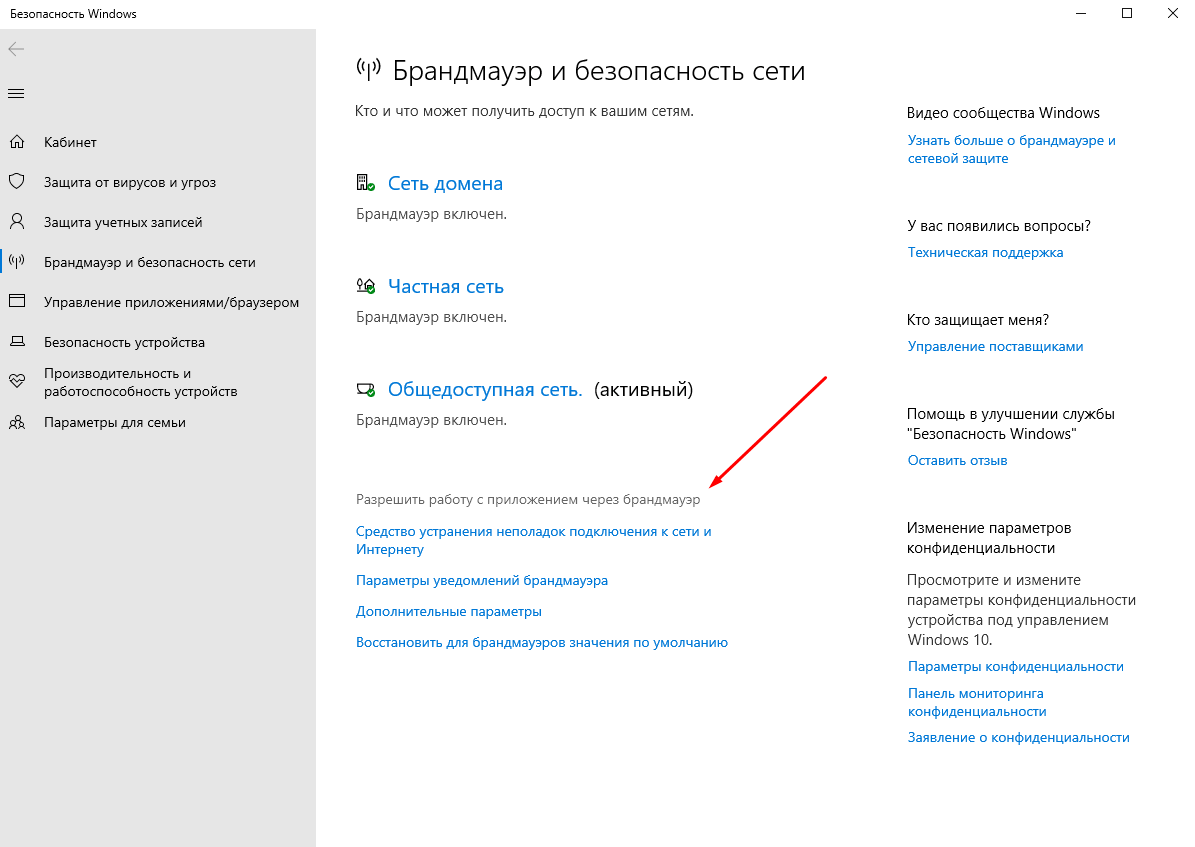
– необходимо, чтобы приложения "EpicGamesLauncher" и "EpicWebHelper" имели интернет доступ. Для этого найдите в списке приложения, относящиеся к Epic Games. Обратите внимание на то, что перед названиями приложений и в графе "Публичная" должны стоять галочки. Если какие-то приложения не имеют доступа к интернету, добавьте для них соответствующие правила в настройках брандмауэра. Также убедитесь, что в списке больше нет других приложений, связанных с Epic Games, которые также должны иметь доступ к интернету. Если таковые имеются, добавьте для них соответствующие правила в настройках брандмауэра.
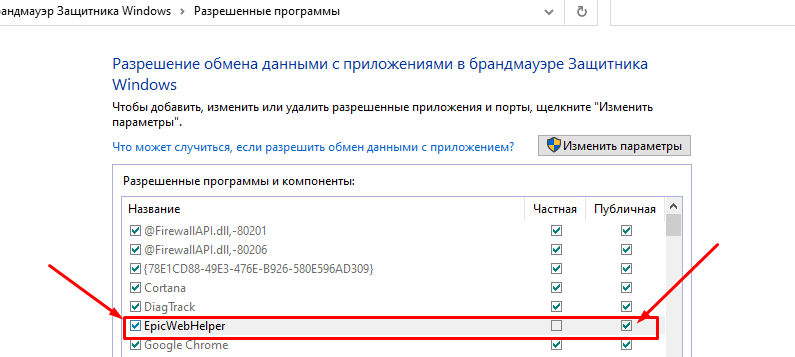
– перезапустите лаунчер и посмотрите, исчезла ли ошибка.
Если у Вас остались вопросы, можете задавать их в форме комментариев чуть ниже

Добавить комментарий